您现在的位置是:首页 > CAD画图 > CAD画图
中望CAD卷帘门的绘制方法
![]() 本文转载来源:zwcad.com zwsoft.cn 中望CAD官方教程.如果作者或相关权利人不同意转载,请跟我们联系,我们立即删除文章。2021-05-08
本文转载来源:zwcad.com zwsoft.cn 中望CAD官方教程.如果作者或相关权利人不同意转载,请跟我们联系,我们立即删除文章。2021-05-08
简介CAD卷帘门的绘制方法 如何用CAD画卷帘门呢?下面我们来看看详细步骤。 1、我们先把中望CAD这款软件打开,进入到该软件的操作界面如图所示: 2、在该界面内找到直线命令,如图所示
CAD卷帘门的绘制方法
如何用CAD画卷帘门呢?下面我们来看看详细步骤。
1、我们先把中望CAD这款软件打开,进入到该软件的操作界面如图所示:

2、在该界面内找到直线命令,如图所示:
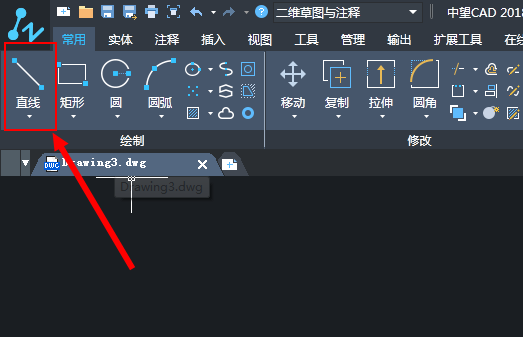
3、选择直线命令我们绘制出卷帘门的门轴,如图所示:

4、绘制好门轴之后我们在再找到圆弧选项,如图所示:
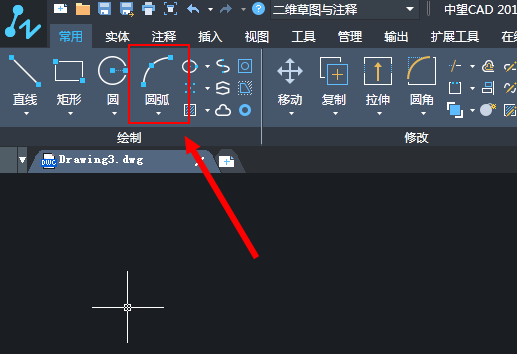
5、在门轴上我们画出弧线,然后在使用直线命令画出卷帘,如图所示:
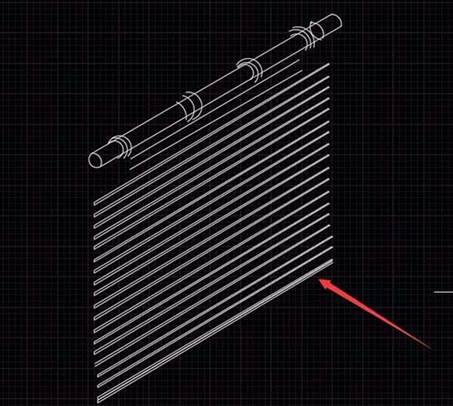
6、再使用直线命令在画出门轴和卷帘之间的连接件,如图所示:

7、绘制好连接件之后再找到修剪命令,如图所示:
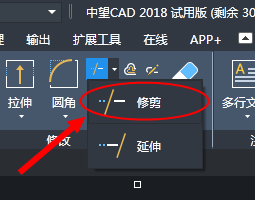
8、使用修剪命令我们将多余的线进行修剪,然后画出卷帘之间的连接件这样我们的卷帘门就画好了,如图所示:

以上就是CAD绘制卷帘门的教程,很简单,希望大家喜欢。
点击排行
 CAD多种快速移动图形的方法
CAD多种快速移动图形的方法










